图解ArcMap 10.2如何加载地图文件
来源:网络收集 点击: 时间:2024-07-18【导读】:
本篇经验将和大家介绍在ArcMap 10.2中如何加载地图文件,希望对大家的工作和学习有所帮助!方法/步骤1/9分步阅读 2/9
2/9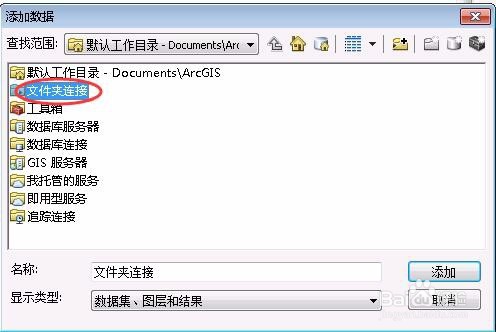 3/9
3/9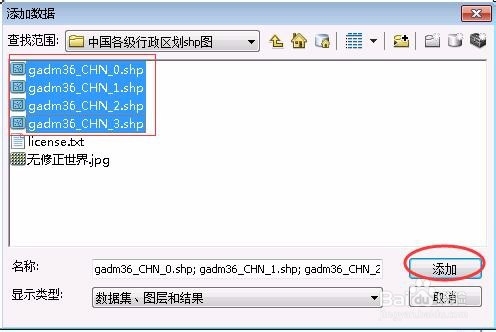 4/9
4/9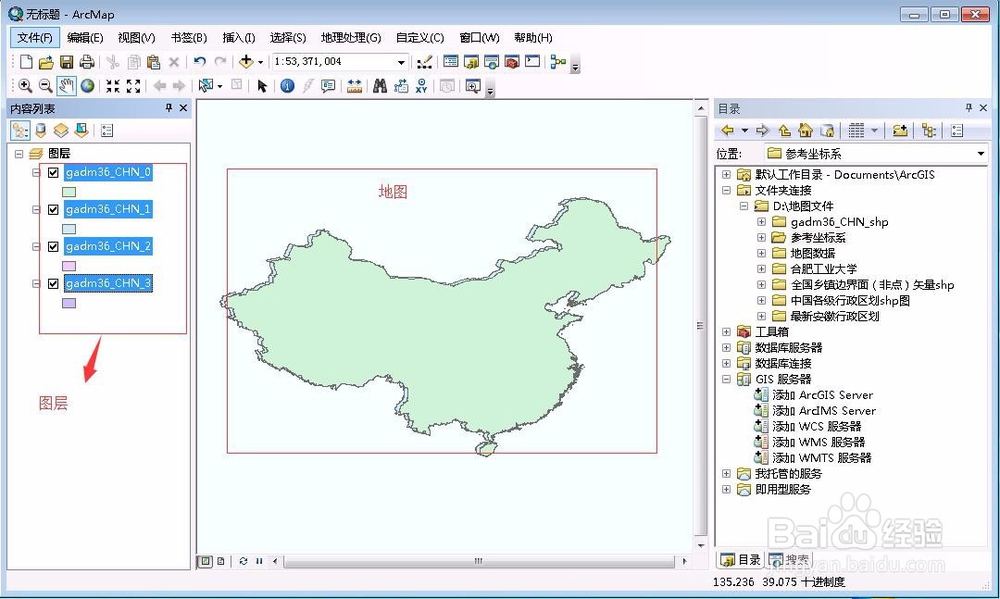 5/9
5/9 6/9
6/9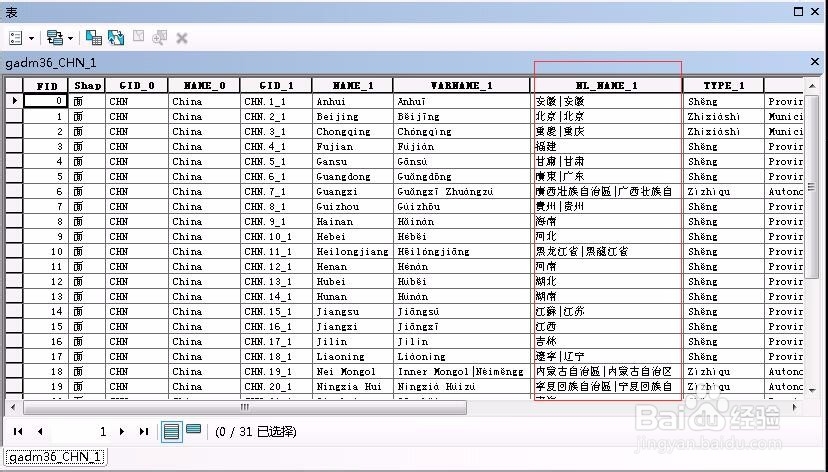 7/9
7/9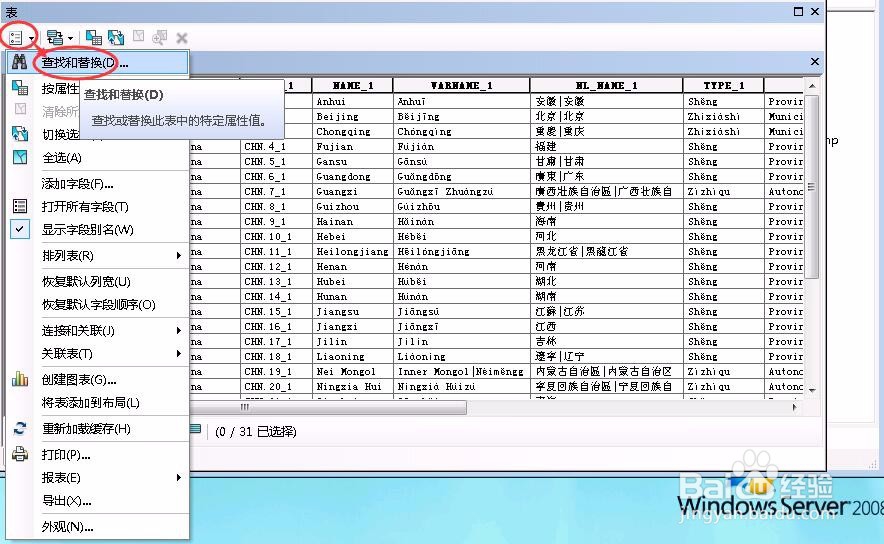 8/9
8/9 9/9
9/9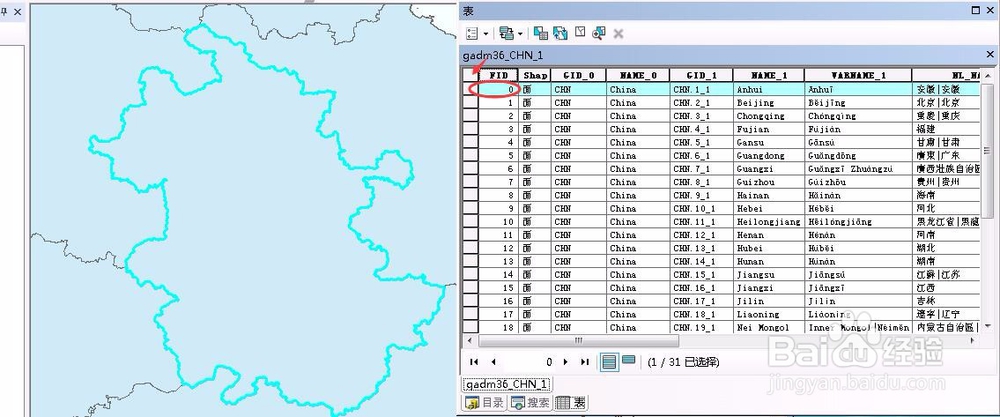
 加载地图文件图层属性表查找数据
加载地图文件图层属性表查找数据
在ArcMap左侧内容列表下右键“图层”,选择“添加数据”,如下图所示:
 2/9
2/9在弹出的添加数据对话框中,选择“文件夹连接”,如下图所示:
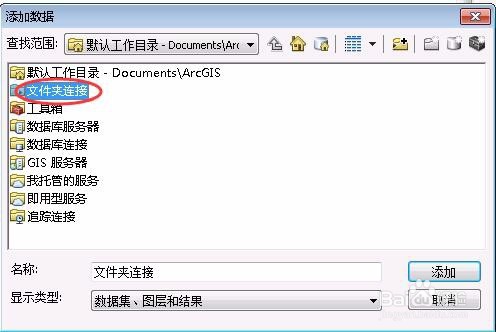 3/9
3/9添加我们先前连接的地图数据目录,选择一个或多个地图文件shp数据,如下图所示:
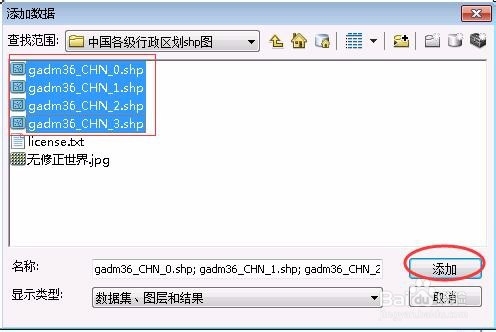 4/9
4/9这样在地图左侧内容列表中就会显示图层的列表,中间区域显示的是地图,如下图所示:
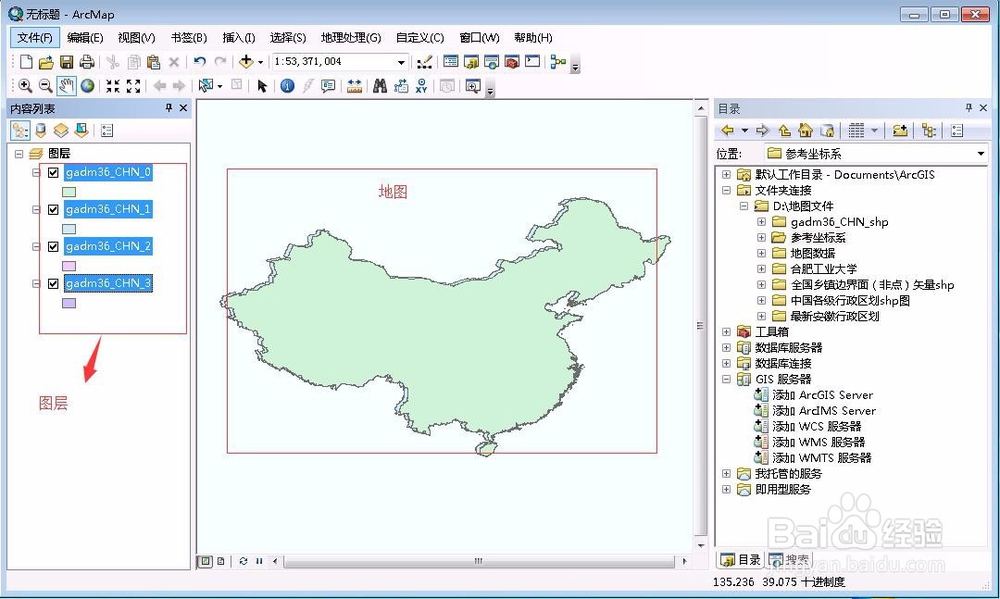 5/9
5/9右键某个图层,选择“打开属性表”,如下图所示:
 6/9
6/9此时会打开一个属性对话框,可以查看shp图层对应的表数据内容,它是一个关系型数据表,如下图所示:
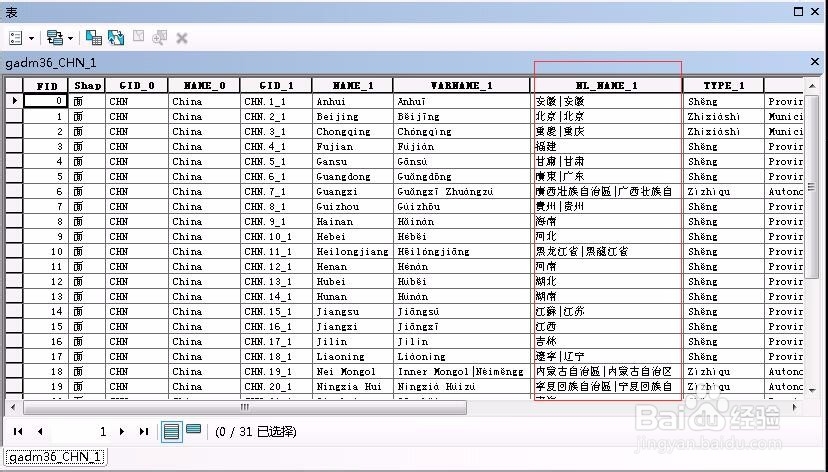 7/9
7/9在弹出的表对话框坐上角,下拉选择可以找到“查找和替换”,如下图所示:
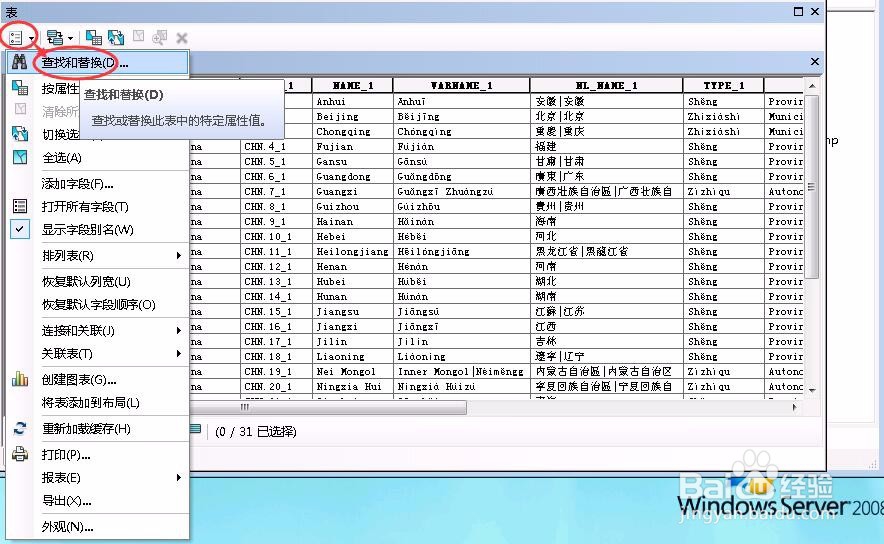 8/9
8/9我们在查找和替换输入框中输入查找内容,如果内容在表中查找到,中间区域的地图也会高亮显示,此功能常用来查找某个名称,进行快速定位,如下图所示:
 9/9
9/9如果此时我们关闭表对话框,但是由于表中的记录我们已经选中,中间地图区域一直会高亮显示,我们只需要用鼠标点击表的表头字段行就可以取消选中高亮效果,如下图所示:
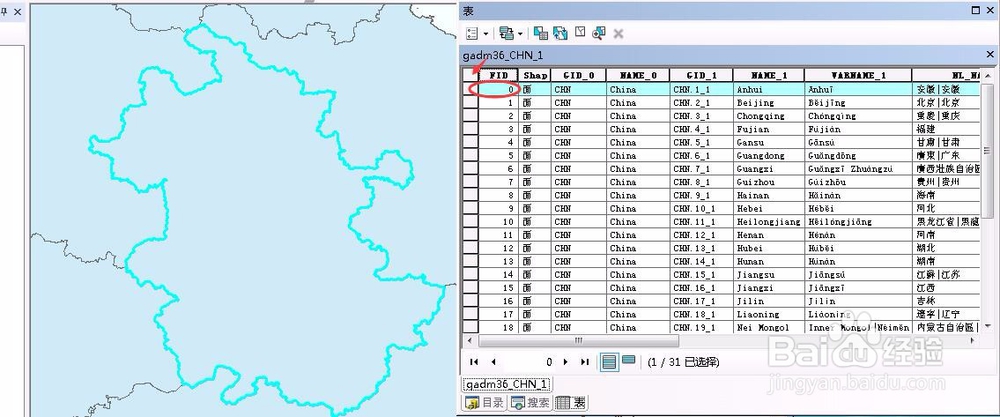
 加载地图文件图层属性表查找数据
加载地图文件图层属性表查找数据 版权声明:
1、本文系转载,版权归原作者所有,旨在传递信息,不代表看本站的观点和立场。
2、本站仅提供信息发布平台,不承担相关法律责任。
3、若侵犯您的版权或隐私,请联系本站管理员删除。
4、文章链接:http://www.1haoku.cn/art_966651.html
上一篇:360安全卫士的作用
下一篇:如何求x的平方加x分之一的图像
 订阅
订阅